今天小编给大家分享一下javascript DOM api怎么使用的相关知识点,内容详细,逻辑清晰,相信大部分人都还太了解这方面的知识,所以分享这篇文章给大家参考一下,希望大家阅读完这篇文章后有所收获,下面
今天小编给大家分享一下javascript DOM api怎么使用的相关知识点,内容详细,逻辑清晰,相信大部分人都还太了解这方面的知识,所以分享这篇文章给大家参考一下,希望大家阅读完这篇文章后有所收获,下面我们一起来了解一下吧。
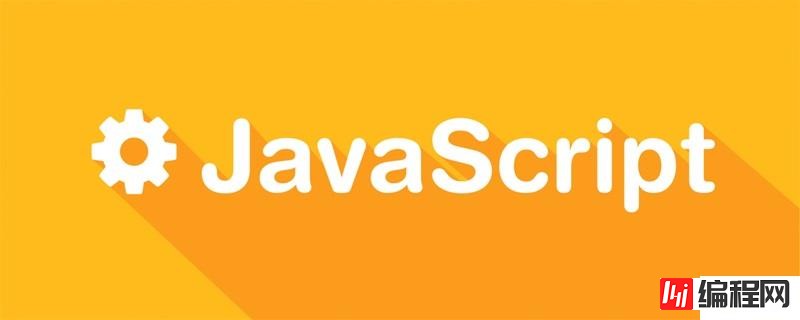
在DOM中,document页面全局对象,里面的函数querySelector和querySelectorAll 用于选择元素,通过传入CSS选择器来达到目的,选择的范围是位于该函数之前所存在的选择器,没找到返回值为null。
let obj = document.querySelector("选择器");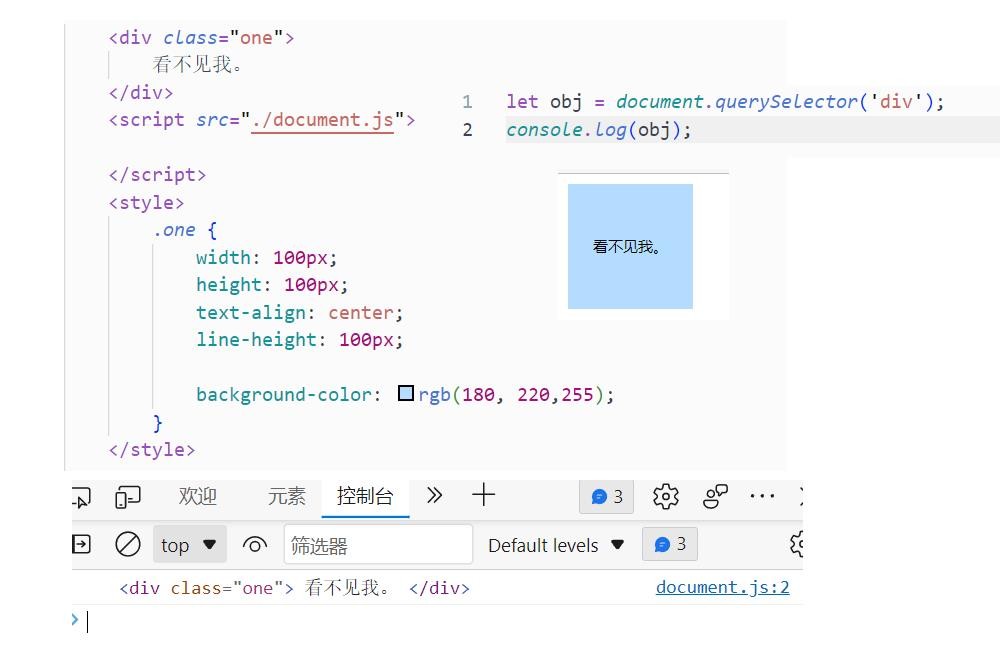
如果选择的标签在页面有多个,只会选择第一次出现在页面的标签。
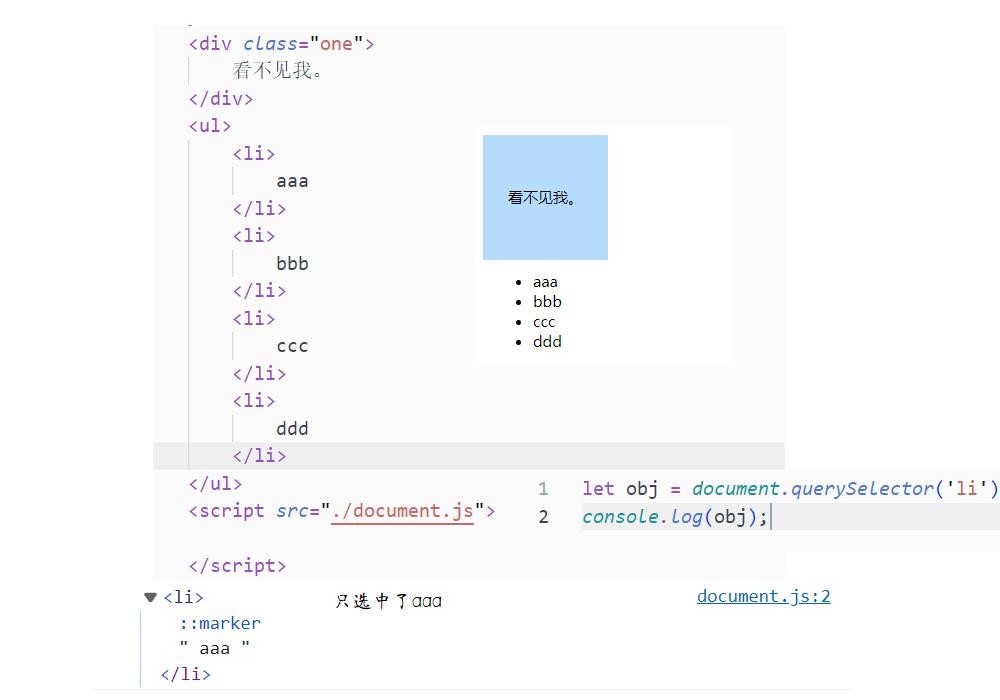
如果想要把这些元素都选中,就需要使用querySelectorAll函数。
用法和querySelector 是一样的。
let var_name = document.querySelectorAll("选择器");该函数会返回一个类似与数组的对象,用法和数组一模一样,但是除此之外,还能添加键值对。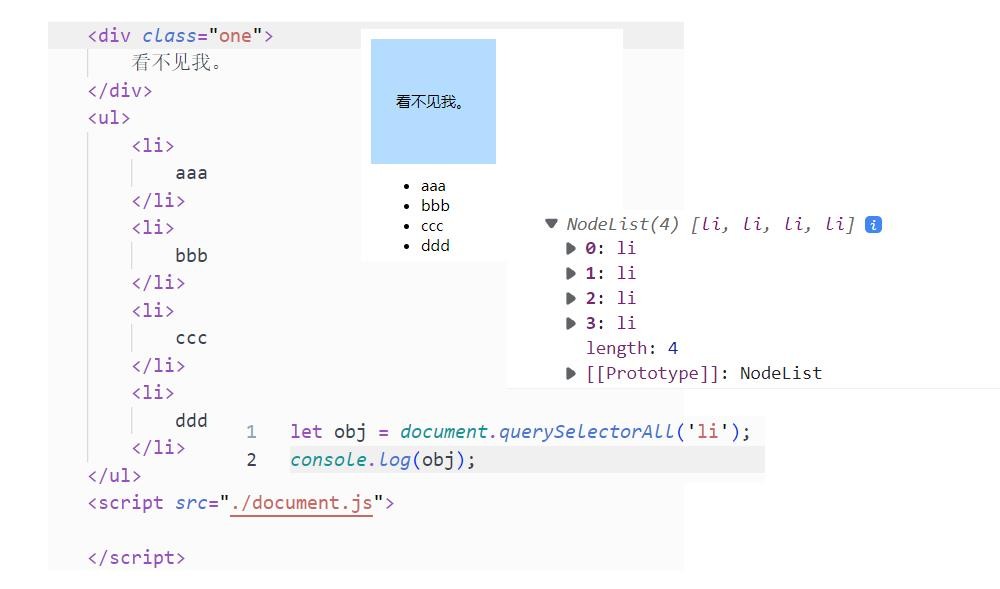
对该数组里面的元素进行展开,会发现很多属性,这些属性都是DOM原生的一些属性。
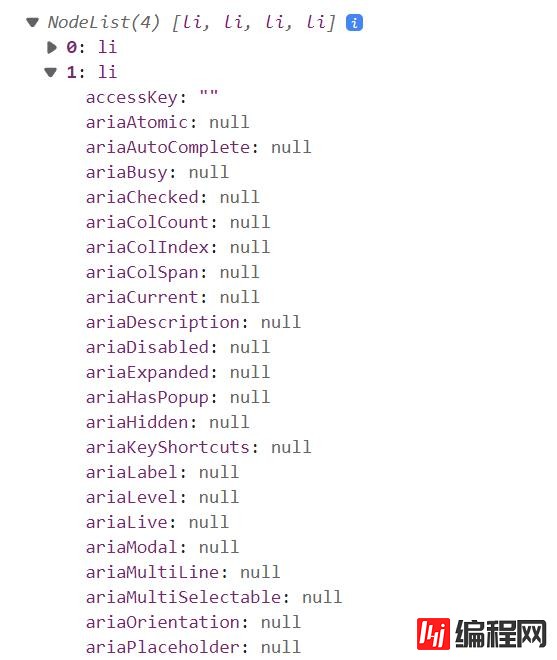
js很多代码都是通过“事件”来触发的,比如鼠标移动,鼠标滚动,键盘输入,修改浏览器大小等等都会产生事件。
事件的三要素:
事件源,哪个html元素产生的事件。
事件类型,如鼠标移动,鼠标点击,窗口大小改变等。
事件处理方式,当事件产生后,要执行什么js代码。
例如,点击事件操作代码:
let button = document.querySelector("button");button.onclick = function (){
alert("嘻嘻嘻!");}栗子与运行效果: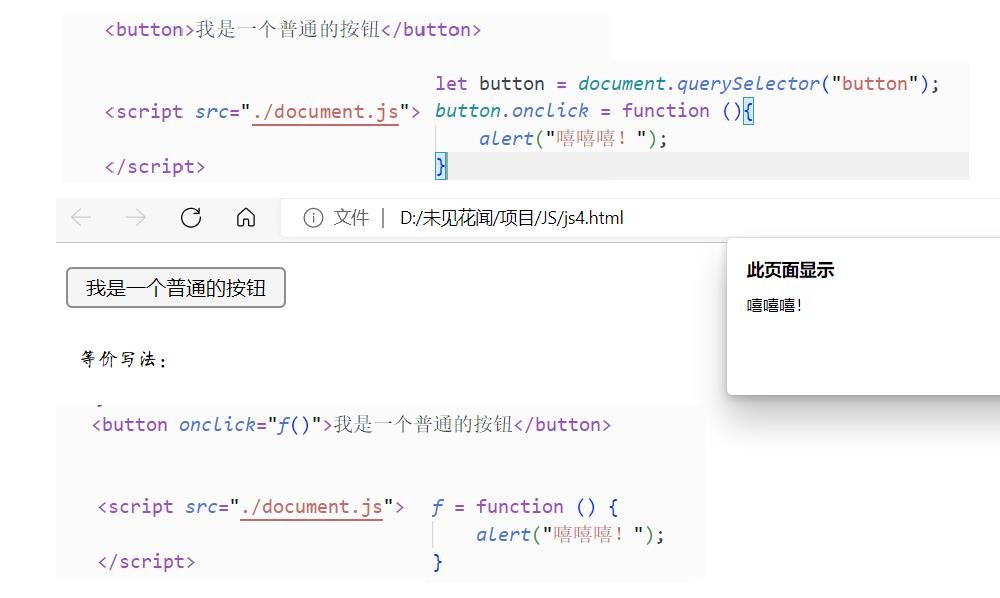
图中给出了一种等价的写法,但是等价的写法会使HTML代码的结构更加复杂,所以更建议图中的第一种写法。
操作元素的分类:
元素的内容。
元素的属性。
元素的样式。
首先,操作元素的内容可以使用innerHTML属性来获取一个标签里面的内容。
//1.选中标签let var_name = document.querySelector();//2.获取内容let content = var_name.innnerHTML;//3.修改内容var_name.innerHTML = 修改内容;栗子:
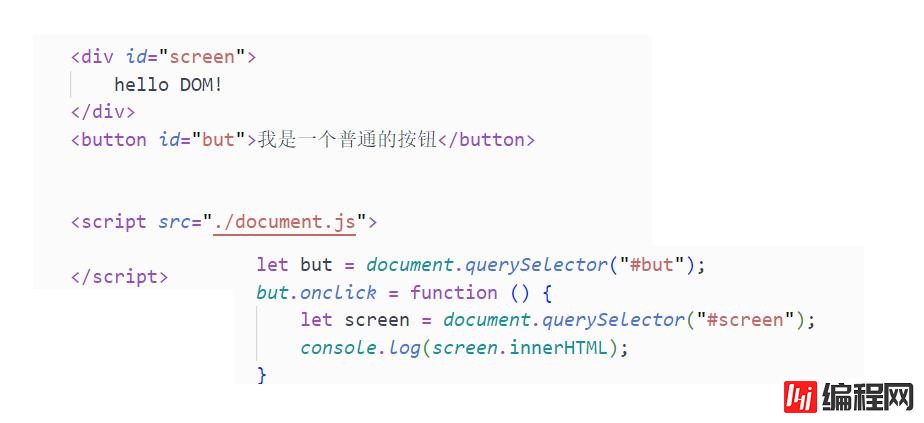
效果: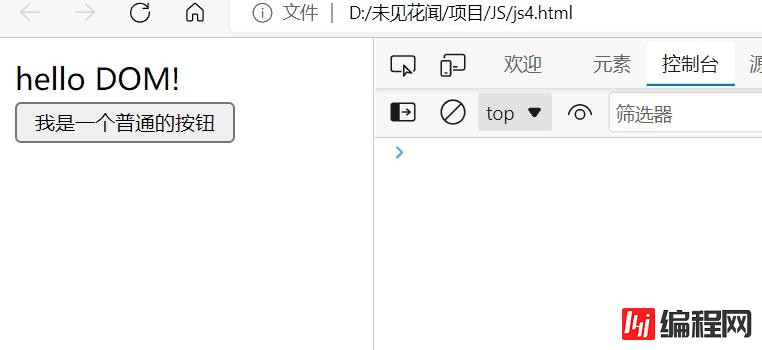
我们发现相同的元素都被折叠输出了,我们可以点击开发者工具的设置栏,来设置展开输出。
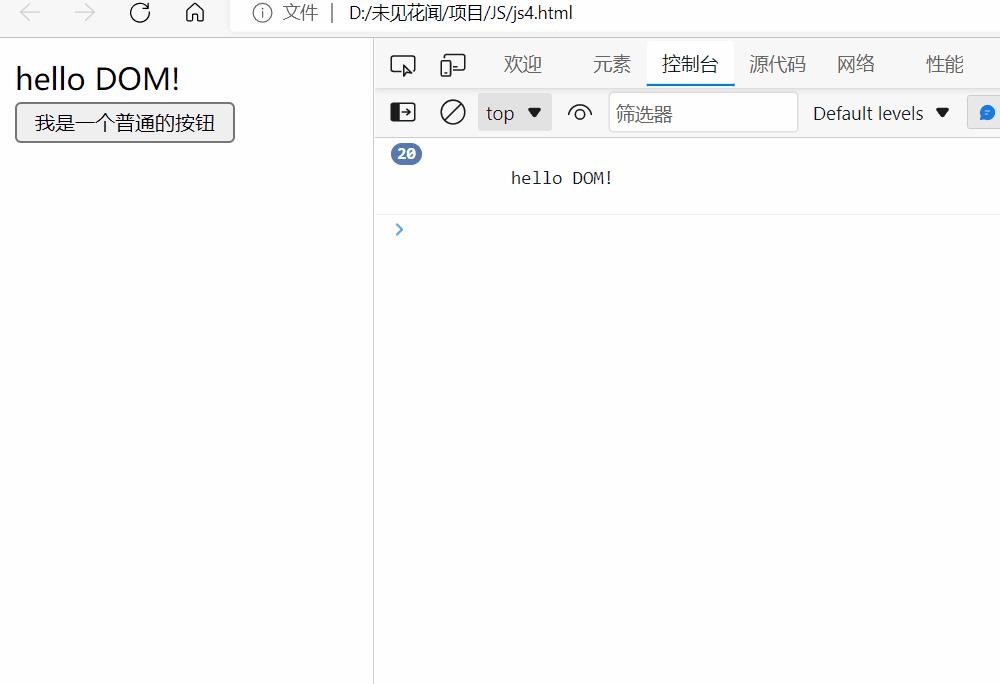
上面我们在所选中的标签里面放置的是文本,如果不是文本呢?其实也是一样的,假设里面放了一个列表标签,那么拿到的结果就是里面标签的HTML代码。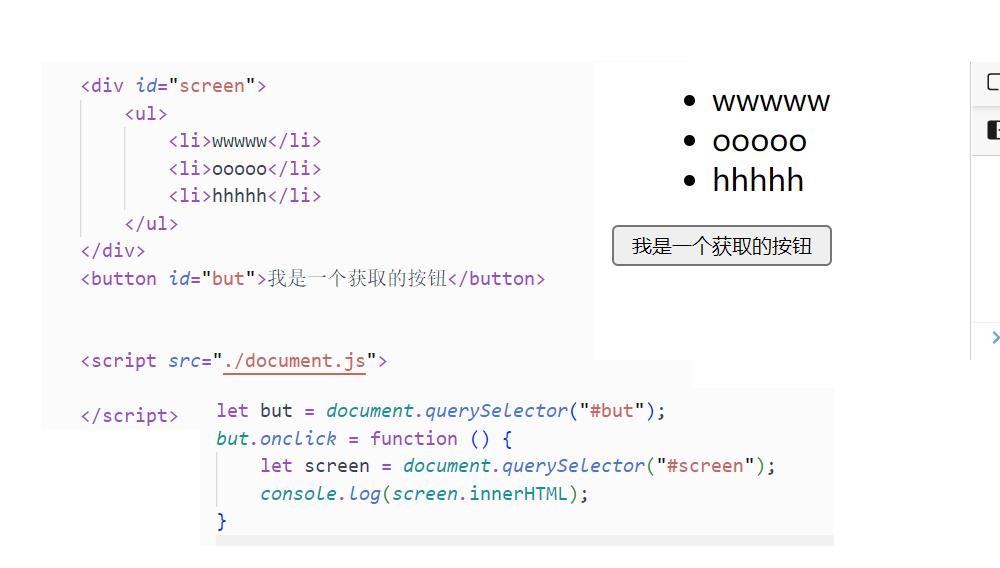
我们也可以来修改HTML的内容,比如将列表改为一个标题。
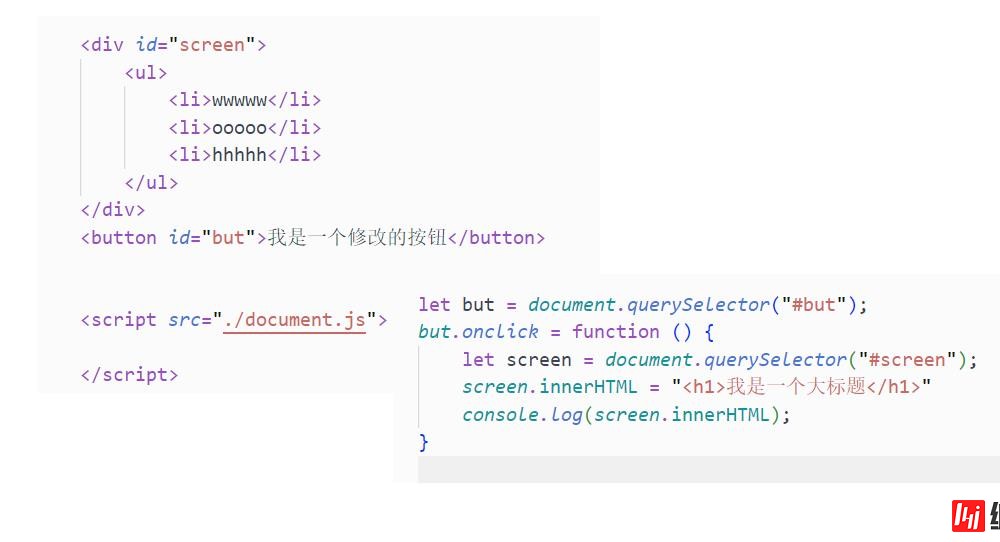
效果: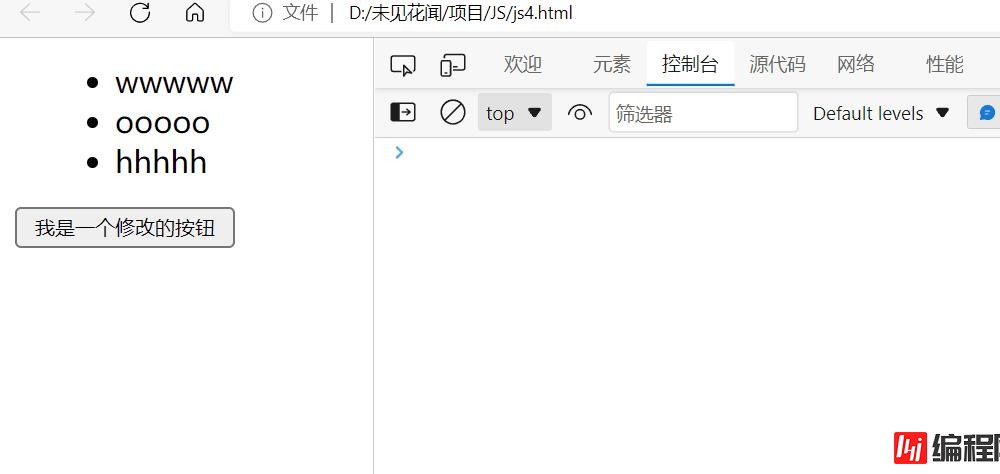
根据获取与修改元素的知识,我们可以来实现一个简单的计数器,基本思路就是:
获取元素内容
修改元素内容(加一操作)
写回到元素里面
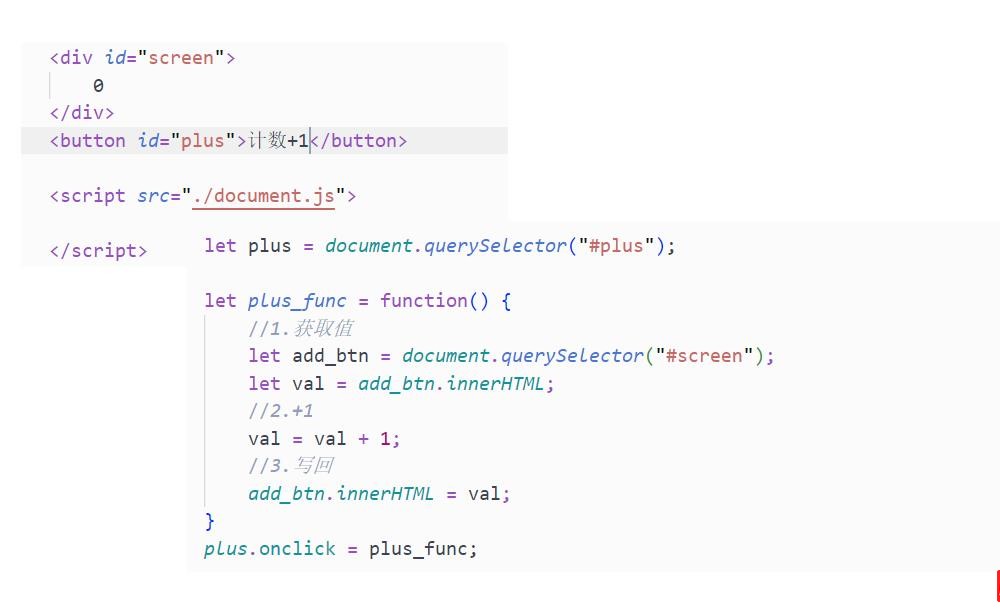
效果: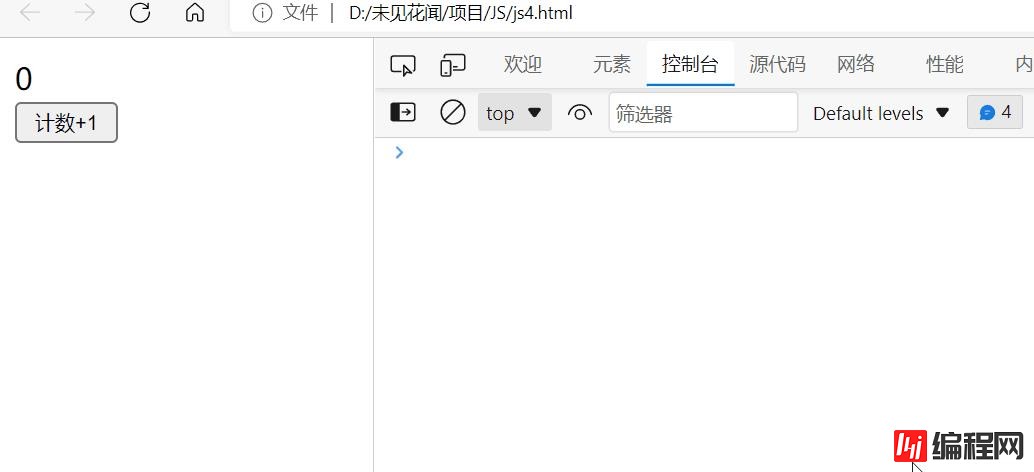
欸,好像与我们的预期有点不一致,原因就是修改元素内容时,拿到的内容是字符串类型的,发生的是拼接效果,而不是算术效果,所以我们需要进行转换,那如何转换?我们可以使用与java非常类似且同名的一个方法,它就是parseInt,同理如果需要小数那就有parseFloat,注意这里没有parseDouble方法哦!
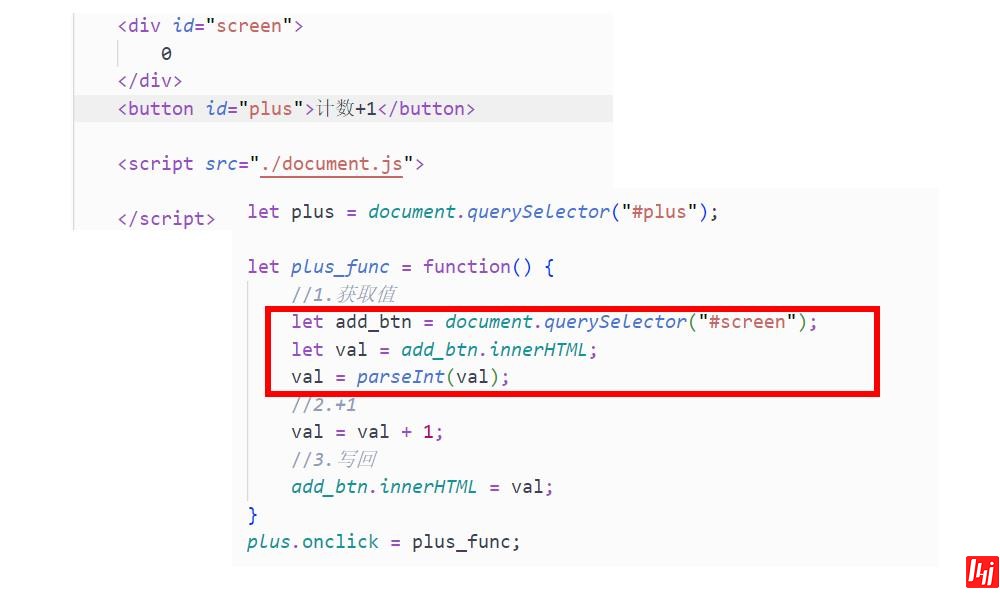
效果: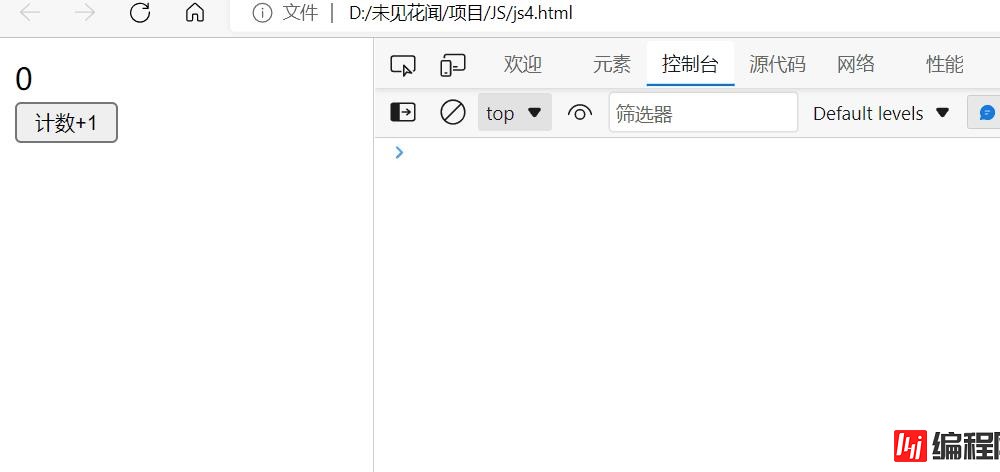
我们来丰富一下,加一个按钮,可以完成减的功能。
页面代码:
<style>
#screen{
width: 88px;
height: 20px;
text-align: center;
line-height: 20px;
border-radius: 4px;
background-color: rgb(100, 200, 100);
}
#plus, #sub{
width: 42px;
height: 20px;
border-radius: 10px;
margin-top: 4px;
border: 0px;
background-color: rgb(180, 200, 255);
}
</style>
<p id="screen">
0 </p>
<button id="plus">计数+1</button>
<button id="sub">计数-1</button>
<script src="./document.js">
</script>JavaScript代码:
let plus = document.querySelector("#plus");let sub = document.querySelector("#sub");let plus_func = function() {
//1.获取值
let add_btn = document.querySelector("#screen");
let val = add_btn.innerHTML;
val = parseInt(val);
//2.+1
val = val + 1;
//3.写回
add_btn.innerHTML = val;}let sub_func = function() {
//1.获取值
let sub_btn = document.querySelector("#screen");
let val =sub_btn.innerHTML;
val = parseInt(val);
//2.-1
val = val - 1;
//3.写回
sub_btn.innerHTML = val;}plus.onclick = plus_func;sub.onclick = sub_func;效果:
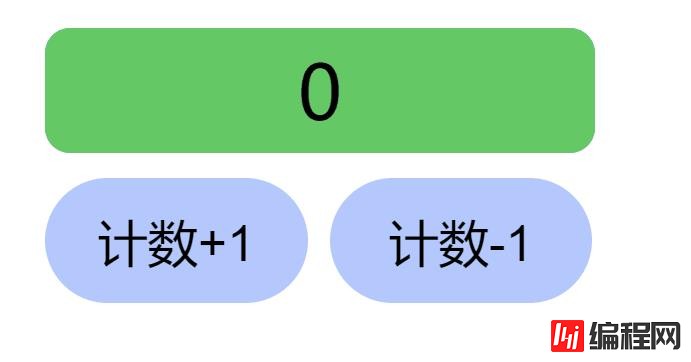
但是对于但标签是没有innerHTML属性的,比如input标签,虽然不能通过innerHTML获取属性,但是可以通过value属性获取内容。
页面代码:
<input type="text" id="in" value="0">
<button id="add">+1</button>
<script src="./document.js">
</script>JavaScript代码:
let add = document.querySelector("#add");add.onclick = function() {
//1.获取值
let add_btn = document.querySelector("#in");
let val = add_btn.value;
val = parseInt(val);
//2.+1
val = val + 1;
//3.写回
add_btn.value = val;}效果:
我们想实现一个小案例,就是点击一个图片就能切换图片,再点击一次又能够切换回来,我们可以利用DOM来修改元素的属性来实现,在这个案例中,我们只需设置点击事件为修改图片的路径,也就是src属性,就可以实现图片的切换。
假设第一张图片的路径是./jee.png,第二张图片的路径是./樱花.png,实现图片切换的基本思路为:
获取img元素。
设置onclick。
点击事件的细节就是判断路径是否包含ee,包含就将src属性换成./樱花.png,反过来,判断路径是否包含樱花,包含就将src属性换成./jee.png
可以使用indexOf方法判断是否包含某个字符串。
JavaScript代码:
let img = document.querySelector("img");img.onclick = function() {
console.log(img.src);
if (img.src.indexOf("ee") >= 0) {
img.src = './樱花.png';
} else if (img.src.indexOf("樱花")) {
img.src = './jee.png'
}}页面代码:
<style>
img {
height: 450px;
}
</style>
<img src="./jee.png" alt="">
<script src="./document.js">
</script>效果: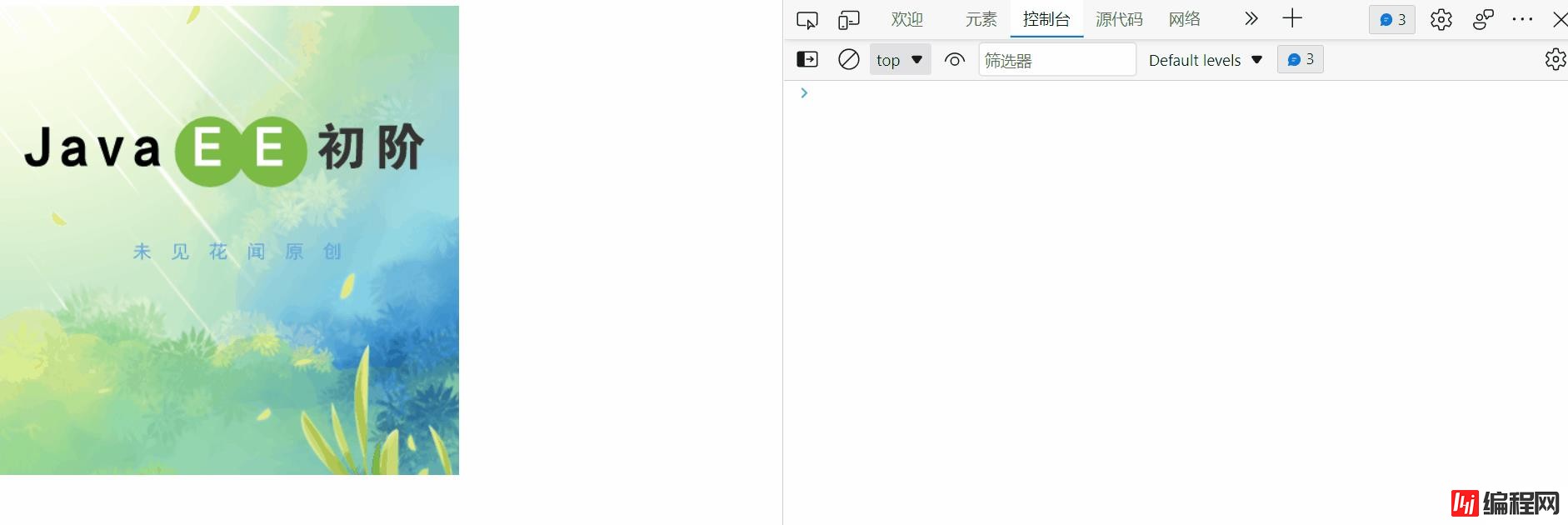
具体哪些属性可以修改,我们可以使用console.dir函数来获取某个元素DOM API能够操作的全部属性。
实现一个按钮,点击之后按钮文字从"播放"变为"暂停",再点击一次,按钮文字从"暂停"变为"播放"。
实现逻辑和切换逻辑是差不多的,具体看代码吧:
JavaScript代码:
let play = document.querySelector("#play");play.onclick = function(){
if (play.value == "播放") {
play.value = "暂停";
} else if (play.value = "暂停") {
play.value = "播放";
}}页面代码:
<input id="play" type="button" value="播放">实现效果:
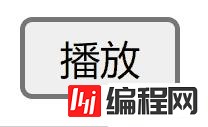
首先我们需要创建若干个复选框,只有一个全选框,我们选中全选框,其他元素需要被全部选中,一旦其他元素有未选中的,全选也必须是未选中的。
实现的基本思路:
获取全选框元素,获取其他元素。
注册全选框的点击事件,检查其他框是否都被选中,如果选中,则全选框也选中,否则全选框不选中。
对每一个其他复选框设置点击事件,并将状态与全选复选框关联。
每次点击其他框都要检测其他框是否都选中,以确定全选框的状态。
JavaScript代码:
let all = document.querySelector("#all");let gameroles = document.querySelectorAll(".gamerole");//checked属性为checked表示选中状态,为空字符串表示未选中//设置all的点击事件all.onclick = function() {
for (let i = 0; i < gameroles.length; i++) {
//使gameroles元素状态与all相同
gameroles[i].checked = all.checked;
}}//为gameroles的每个成员注册点击事件,并状态确定all的状态for (let i = 0; i < gameroles.length; i++) {
gameroles[i].onclick = function() {
all.checked = checkRole();
}}//检查所有成员是否选中,确定all的状态function checkRole() {
for (let i = 0; i < gameroles.length; i++) {
//只要有一个成员未选中,all状态就是未选中
if (gameroles[i].checked == '') {
return '';
}
}
return "checked";}页面代码:
<input id="all" type="checkbox">全选 <br>
<input class="gamerole" type="checkbox">胡桃 <br>
<input class="gamerole" type="checkbox">可莉 <br>
<input class="gamerole" type="checkbox">万叶 <br>
<input class="gamerole" type="checkbox">心海 <br>
<input class="gamerole" type="checkbox">锅巴 <br>实际效果:
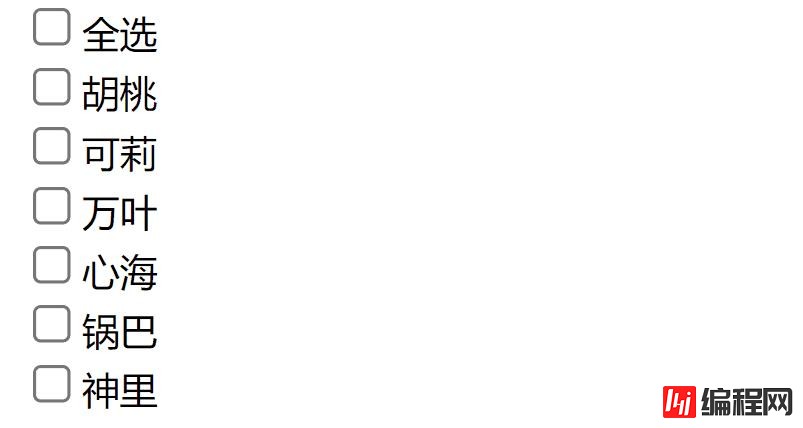
DOM还可以修改style属性,下面来尝试运用选中元素与修改元素的知识,来实现点击文字放大的一个小案例。
因为CSS中不区分大小写,属性与变量的命名采用脊柱式命名,而JS中-不能用于变量的命名,为了能够将CSS属性与JS变量名匹配,JS使用驼峰的形式表示CSS的属性,例如font-size属性,对应JS的变量名为fontSize。
对于文字的放大,我们可以给文本所在的标签注册一个点击事件,每点击一次就将字体大小增大,即修改CSS的font-size属性。
JavaScript代码:
let p = document.querySelector("p");p.onclick = function() {
//1.获取文字大小属性
let WordsSize = parseInt(p.style.fontSize);
console.log("修改前" + wordsSize);
//2.修改文字大小
wordsSize += 5;
//3.写回到属性
p.style.fontSize = wordsSize + "px";
console.log("修改后" + wordsSize);}页面代码:
<p style="font-size: 20px;">
我是一段文本 </p>实现效果: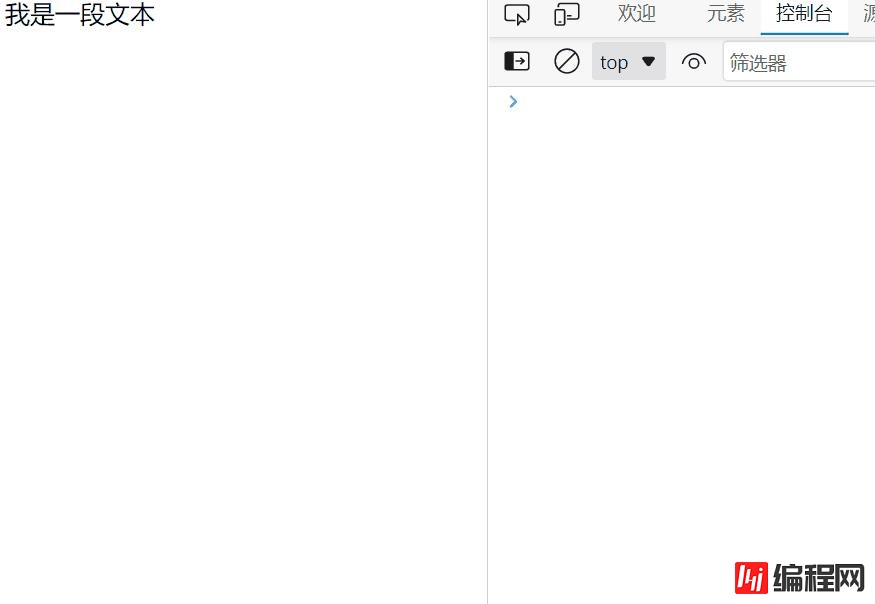
很多情况下一个个修改样式属性太麻烦了,我们也可以直接修改类属性来达到效果,可以通过选中元素变量名.className来获取和修改类属性。
由于JavaScript里面的class是一个关键字,因此获取元素的class不能使用class,而需要使用className,多个class属性可以使用classList。
JavaScript代码:
let p = document.querySelector('p');let button = document.querySelector('button');button.onclick = function(){
if (p.className == "light") {
p.className = 'black';
button.innerHTML = '开灯';
} else if (p.className == 'black') {
p.className = 'light';
button.innerHTML = '关灯';
}}页面代码:
<style>
p{
width: 500px;
text-align: center;
}
.light, .black{
width: 500px;
height: 500px;
text-align: center;
line-height: 500px;
font-size: 50px;
}
button{
width: 100px;
height: 50px;
font-size: 20px;
background-color: rgb(100,200,100);
border: 0cm;
border-radius: 10px;
}
.light{
background-color: aliceblue;
color: black;
}
.black{
background-color: black;
color: aliceblue;
}
</style>
<p class="light" >我是一段文本</p>
<p>
<button>关灯</button>
</p>实际效果: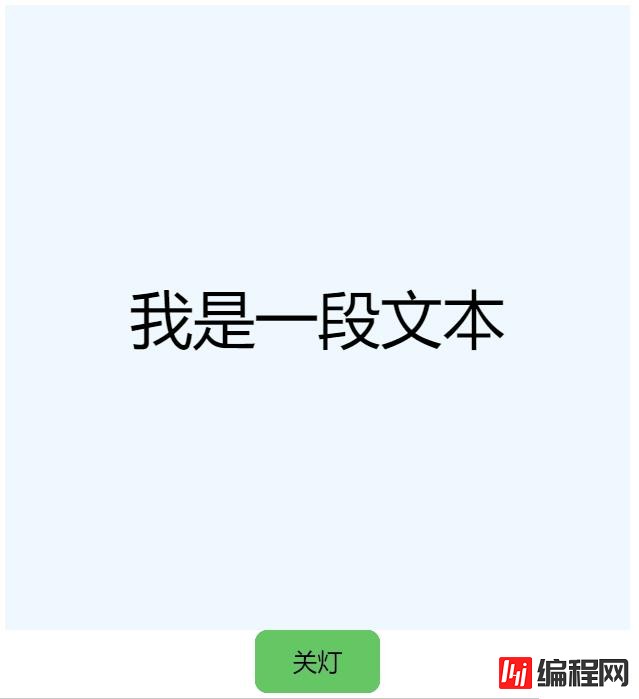
除了修改元素的属性和内容,我们还可以在页面上添加元素,要添加元素,那就得先新建一个元素,并且还需要依赖一个父元素(已经创建好的),把这个新建的元素插入到父元素中就能实现元素的添加(依赖与DOM树),这个操作也被称为新增页面结点。
新建元素:
let newp = document.createElement("元素标签");补充元素内容:
newp.属性 = 值;插入到DOM树:
选中的父元素.appendChild(创建的子元素);实例:
JavaScript代码:
let cnt = 1;let add = document.querySelector("#add");let parent = document.querySelector("#container");add.onclick = function() {
let newp = document.createElement("p");
newp.id = "newp" + cnt;
newp.className = cnt;
newp.innerHTML = "hello";
parent.appendChild(newp);
console.log(newp);
cnt++;}页面代码:
<p id="container"></p>
<button id="add">新增节点</button>实际效果:
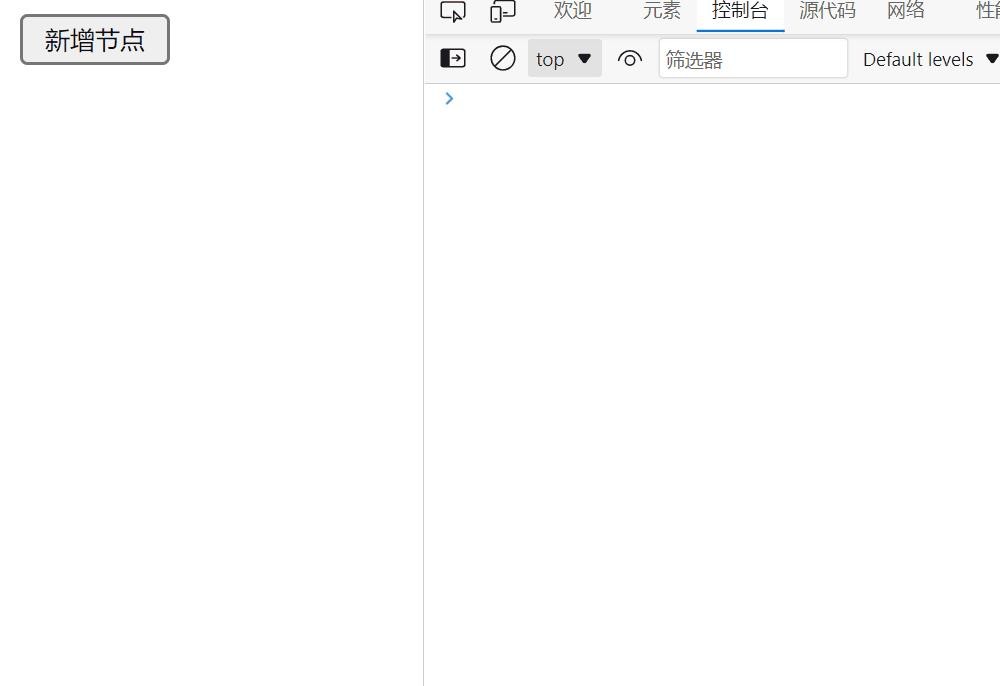
删除结点就更容易了,在DOM树上删除结点就行。
删除结点:
获取到的父元素.removeChild(需要删除的子元素);实例:
JavaScript代码:
let cnt = 1;let add = document.querySelector("#add");let parent = document.querySelector("#container");let arr = [];add.onclick = function() {
let newp = document.createElement("p");
arr[cnt-1] = newp;
newp.id = "newp" + cnt;
newp.className = cnt;
newp.innerHTML = "hello";
parent.appendChild(newp);
console.log(newp);
cnt++;}let del = document.querySelector("#del");del.onclick = function() {
cnt--;
if (cnt > 0) {
console.log( "成功删除一个元素");
parent.removeChild(arr[cnt-1]);
} else {
console.log( "该父元素已经没有元素可以删除了");
cnt++;
}}页面代码:
<p id="container"></p>
<button id="add">新增节点</button>
<button id="del">删除节点</button>实际效果: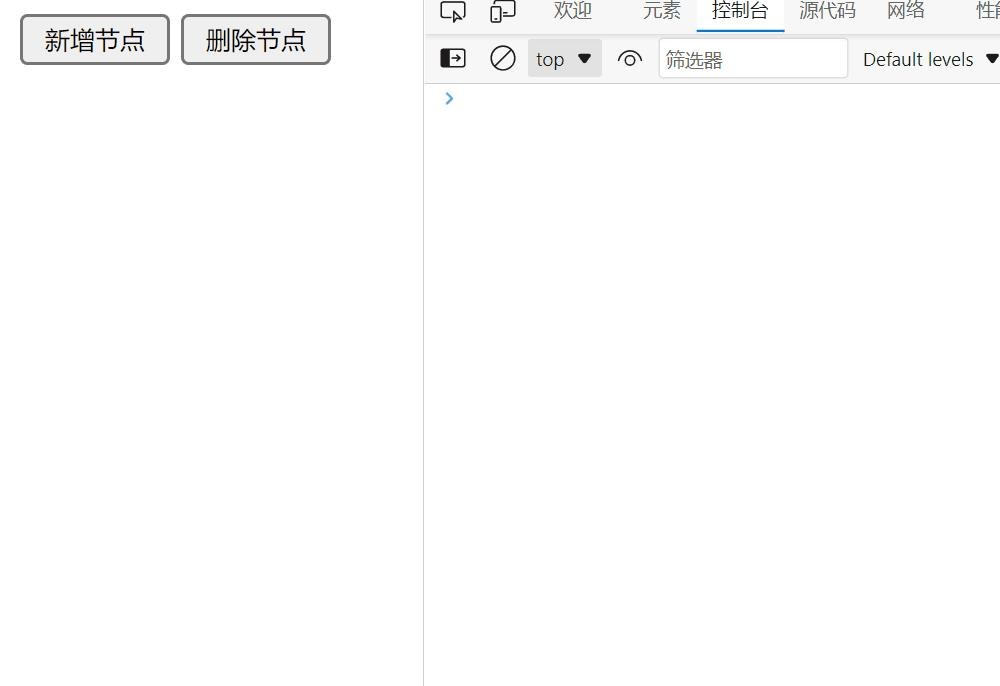
目标页面
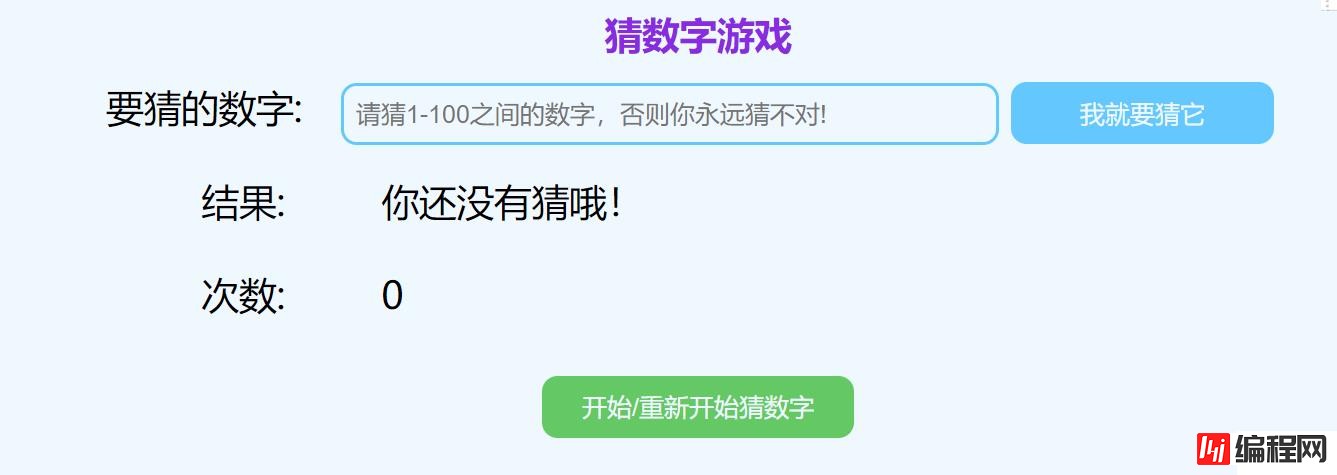
猜数字的逻辑我就不赘述了,不过里面需要取随机数,我们可以通过js中的Math.random()函数来获取随机数,该函数生成随机数的范围是[0,1)区间内的一个小数,我们需要的是[1,100]之间的整数,我们可以乘上100后向下取整加一就能得到目标区间的数了,实现向下取整的函数是Math.floor(数字)。
然后前端页面部分是通过HTML加上CSS弹性布局实现的,交互通过JavaScript DOM实现,下面的表白墙案例也是一样的,就不多说了。
JavaScript代码:
//获取元素let input = document.querySelector("#guess");let ret = document.querySelector("#result");let cnt = document.querySelector("#count");let guessBtn = document.querySelector("#b1");let flash = document.querySelector("#b2");//生成1-100的随机数//floor表示只取浮点数整数部分let ansNumber = Math.floor(Math.random() * 100) + 1;//实现按钮猜数字的点击事件guessBtn.onclick = function(){
//输入框没有值,表示用户没有输入,不处理
if(input.value == '') {
return;
}
let guessNumber = parseInt(input.value);
if (guessNumber > ansNumber) {
ret.innerHTML = "YO!猜大了!";
ret.style.color = "red";
} else if (guessNumber < ansNumber) {
ret.innerHTML = "YO!猜小了!";
ret.style.color = "red";
} else {
ret.innerHTML = "BinGo!猜对了!";
ret.style.color = "green";
}
if (ret.innerHTML != "Bingo!猜对了!") {
let guessCount = parseInt(cnt.innerHTML) + 1;
cnt.innerHTML = guessCount;
}}//点击flash按钮刷新页面,重置游戏、flash.onclick = function() {
location.reload();}页面代码:
<!DOCTYPE html><html lang="ch"><head>
<meta charset="UTF-8">
<meta Http-equiv="X-UA-Compatible" content="IE=edge">
<meta name="viewport" content="width=device-width, initial-scale=1.0">
<title>猜数字</title></head><body>
<style>
*{
margin: 0;
padding: 0;
box-sizing: border-box;
background-color: aliceblue;
}
h4 {
width: 100%;
height: 30px;
text-align: center;
line-height: 30px;
color: blueviolet;
margin: 10px 0;
}
.guessp {
width: 100%;
height: 30px;
text-align: center;
display: flex;
justify-content: center;
}
.guessp #b1{
height: 20px;
width: 20%;
background-color: rgb(100,200,255);
color: aliceblue;
border: 0cm;
border-radius: 5px;
}
.guessp #b1:active{
background-color: gray;
}
.guessp #guess{
width: 50%;
height: 20px;
border: 1px solid rgb(100,200,255);
border-radius: 5px;
text-indent: 0.6em;
outline: none;
}
.guessp #number{
width: 30%;
text-align: right;
}
.guessp #in {
width: 70%;
margin-left: 2%;
text-align: left;
}
.cnt, .ret{
width: 100%;
height: 30px;
text-align: center;
}
.rev{
width: 100%;
height: 20px;
text-align: center;
}
.rev #b2{
margin: 4px;
height: 20px;
width: 100px;
background-color: rgb(100,200,100);
color: aliceblue;
border: 0cm;
border-radius: 5px;
}
.rev #b2:active{
background-color: gray;
}
.ret, .cnt{
width: 100%;
height: 30px;
display: flex;
justify-content:center;
}
.guessp #messr, .guessp #messc {
width: 30%;
text-align: right;
}
.guessp #result, .guessp #count{
width: 70%;
text-align: left;
margin-left: 5%;
}
</style>
<h4>猜数字游戏</h4>
<p class="guessp">
<span id="number">要猜的数字:</span>
<span id="in">
<input id="guess" type="text" value placeholder="请猜1-100之间的数字,否则你永远猜不对!">
<button id="b1">我就要猜它</button>
</span>
</p>
<p class="guessp">
<span id="messr">结果:</span>
<span id="result">你还没有猜哦!</span>
</p>
<p class="guessp">
<span id="messc">次数:</span>
<span id="count">0</span>
</p>
<p class="rev">
<button id="b2">
开始/重新开始猜数字 </button>
</p>
<script src="./猜数字.js">
</script>
</body></html>实际效果: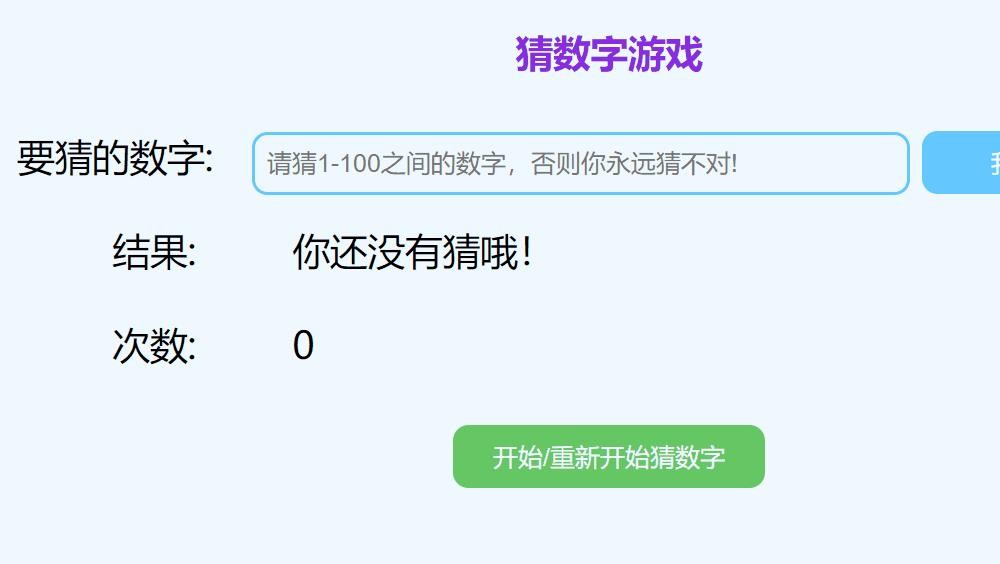
目标页面
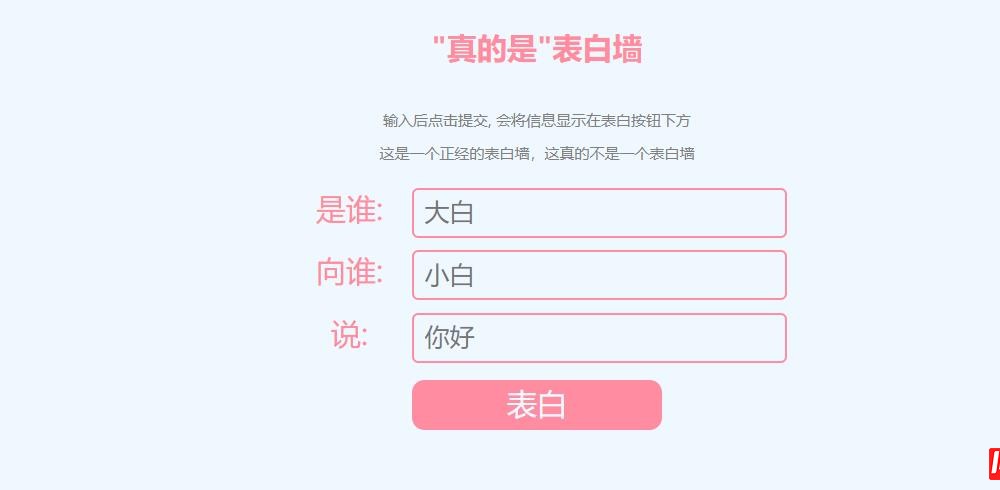
JavaScript代码:
//获取元素let loveBtn = document.querySelector("#submit");let adv = ["深情地", "温柔地", "随便地", "紧张地", "幽默地", "滑稽地", "开心地", ""];//用户点击表白将表白记录显示在表白按钮下面let record = [];let i = 0;loveBtn.onclick = function() {
//1.获取表白内容
let inputs = document.querySelectorAll("input");
let from = inputs[0].value;
let to = inputs[1].value;
let message = inputs[2].value;
//2.如果有一项内天为空,不处理
if (from == '' || to == '' || message == '') {
return;
}
//3.汇总表白语言
let n = adv.length;
let index = (Math.floor(Math.random() * 1000) + 1) % n;
let romAdv = adv[index];
let loveMess = from + romAdv + "对" + to + "说" + message;
record[i] = "留言" + (i+1) + ":" + loveMess;
//4.新建结点,插入表白记录
let p = document.createElement("p");
p.innerHTML = record[i];
p.className = 'oh';
let container = document.querySelector(".container");
container.appendChild(p);
i++;
//5.表白完,清空输入框
for (let i = 0; i < inputs.length; i++) {
inputs[i].value = '';
}}页面代码:
<!DOCTYPE html><html lang="ch"><head>
<meta charset="UTF-8">
<meta http-equiv="X-UA-Compatible" content="IE=edge">
<meta name="viewport" content="width=device-width, initial-scale=1.0">
<title>表白墙</title></head><body>
<style>
* {
margin: 0;
padding: 0;
box-sizing: border-box;
background-color: aliceblue;
}
.container {
width: 100%;
}
h4 {
text-align: center;
padding: 30px 0;
font-size: 24px;
color: rgb(255, 140,160);
}
p {
text-align: center;
color: gray;
padding: 5px 0;
}
.row {
width: 400px;
height: 50px;
margin: 0 auto;
display: flex;
justify-content: center;
align-items: center;
}
.row span{
width: 100px;
height: 40px;
text-align:center;
padding-right: 0px;
font-size: 24px;
color: rgb(255, 140,160);
}
.row input{
width: 300px;
height: 40px;
border: 2px solid rgb(255, 140,160);
border-radius: 5px;
outline: 0;
text-align: left;
padding-left: 0px;
margin-left: 0px;
text-indent: 0.4em;
font-size: 20px;
color: rgb(100,160,255);
}
.row #submit{
width: 200px;
height: 40px;
border-radius: 10px;
font-size: 24px;
border: 0px solid rgb(255, 140, 160);
background-color: rgb(255, 140, 160);
color: aliceblue;
line-height: 40px;
margin-top: 8px;
}
.row #submit:active{
background-color: rgb(140,180,255);
}
.oh {
width: 100%;
height: 30px;
margin-top: 8px;
font-size: 16px;
color: rgb(180,140,220);
text-align: center;
line-height: 30px;
}
</style>
<p class="container">
<h4>"真的是"表白墙</h4>
<p>输入后点击提交, 会将信息显示在表白按钮下方</p>
<p>这是一个正经的表白墙,这真的不是一个表白墙</p>
<p></p>
<p class="row">
<span>是谁:</span>
<input type="text" value placeholder="大白">
</p>
<p class="row">
<span>向谁:</span>
<input type="text" value placeholder="小白">
</p>
<p class="row">
<span>说:</span>
<input type="text" value placeholder="你好">
</p>
<p class="row">
<button id="submit">表白</button>
</p>
</p>
<script src="./表白墙0.0.js"></script></body></html>实际效果:
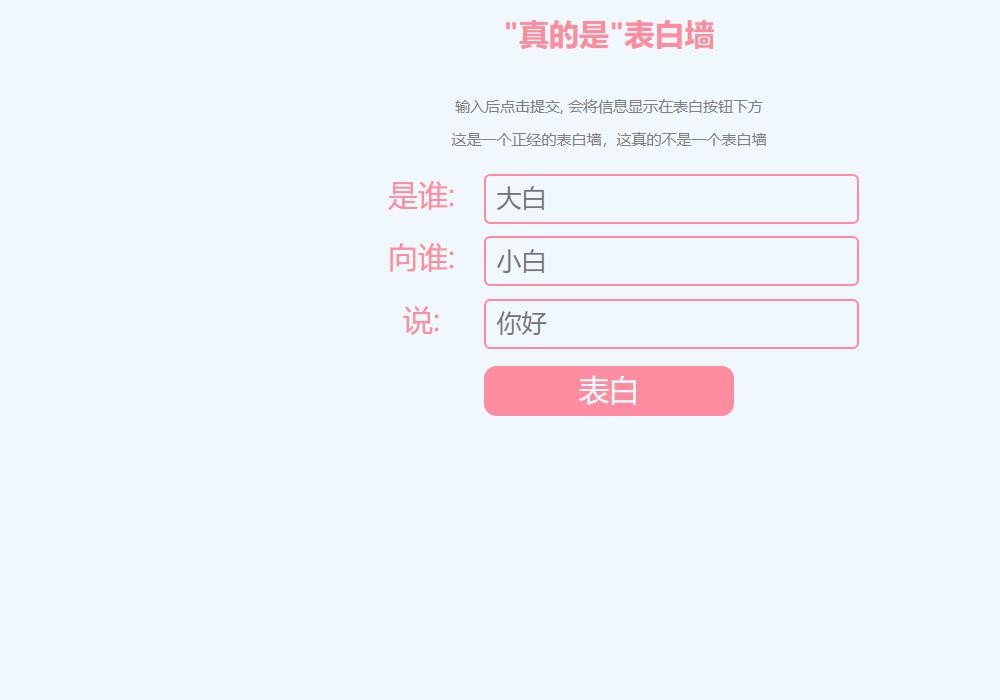
以上就是“JavaScript DOM API怎么使用”这篇文章的所有内容,感谢各位的阅读!相信大家阅读完这篇文章都有很大的收获,小编每天都会为大家更新不同的知识,如果还想学习更多的知识,请关注编程网node.js频道。
--结束END--
本文标题: JavaScript DOM API怎么使用
本文链接: https://lsjlt.com/news/98234.html(转载时请注明来源链接)
有问题或投稿请发送至: 邮箱/279061341@qq.com QQ/279061341
2022-06-04
2022-06-04
2022-06-04
2022-06-04
2022-06-04
2022-06-04
2022-06-04
2022-06-04
2022-06-04
2022-06-04
回答
回答
回答
回答
回答
回答
回答
回答
回答
回答
0